Como Instalar uma VPN (Rede Virtual Privada) Servidor Windows 2008 R2
Passos para instalar e configurar um Servidor VPN no Windows 2008 R2 foi alterada, em certa medida, em comparação com o Windows 2003. Embora instalar um servidor VPN no servidor Windows 2008 não seja muito difícil. Você deve instalar o RRAS via. Gerenciador de Servidores como uma’ função ‘ primeiro.
Passos para Instalar os Serviços Essenciais para a execução de um Servidor de VPN
Passo 1 – Vá para o “Gerenciador do Servidor”
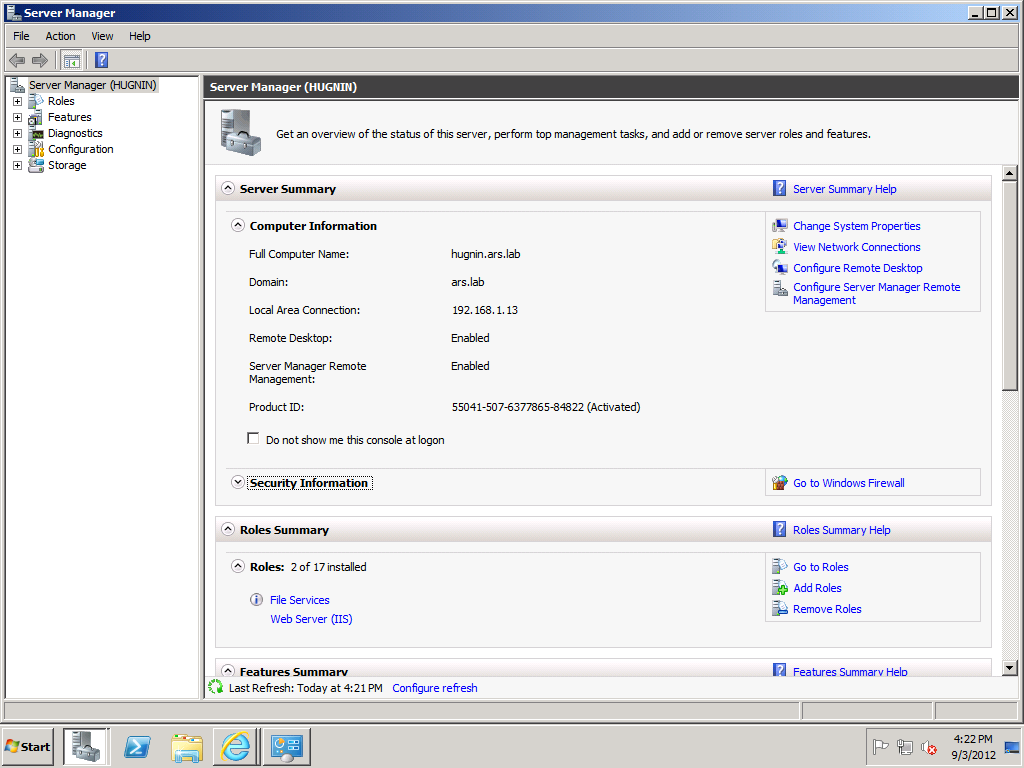
Passo 2 – Procure a opção denominada “Ação”, clique nele e prossiga com a Adição de Funções de
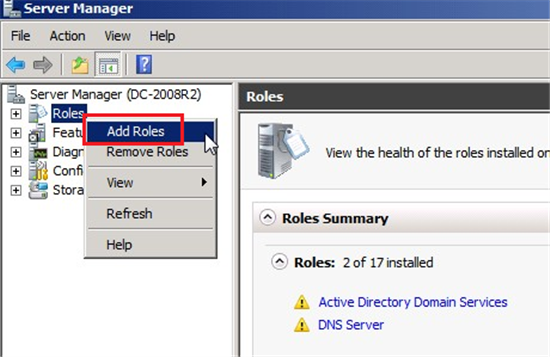
Passo 3 – Você será apresentado com um assistente de instalação. É aconselhável passar pelos requisitos primeiro e só então prosseguir clicando em Avançar.
Etapa 4 – ao clicar, você deve ser capaz de ver uma caixa títulos “Selecionar funções do servidor”, aqui você deve marcar a opção “Política de rede e serviços de acesso” e clicar no botão “Avançar” para prosseguir.
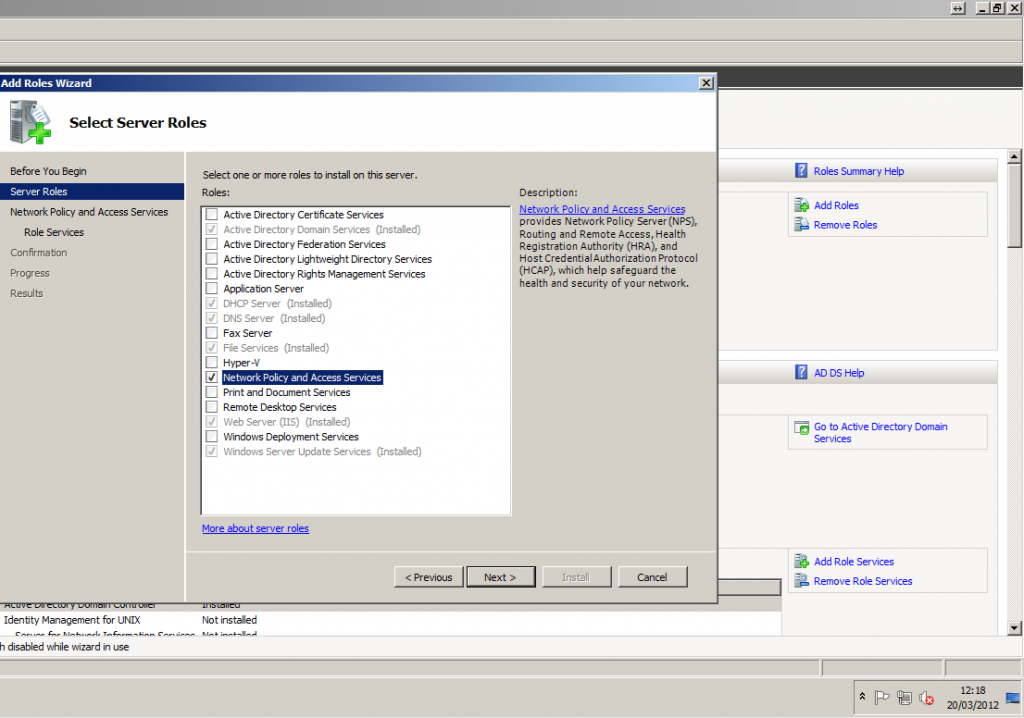
Etapa 5-em seguida, você deve marcar a caixa com a opção chamada “Serviços de roteamento e acesso remoto”. Ao marcar a caixa duas sub-caixas ou seja, “Serviço de Acesso Remoto” e “roteamento” apareceria, você também deve verificá-los e apertar o botão Avançar para prosseguir.
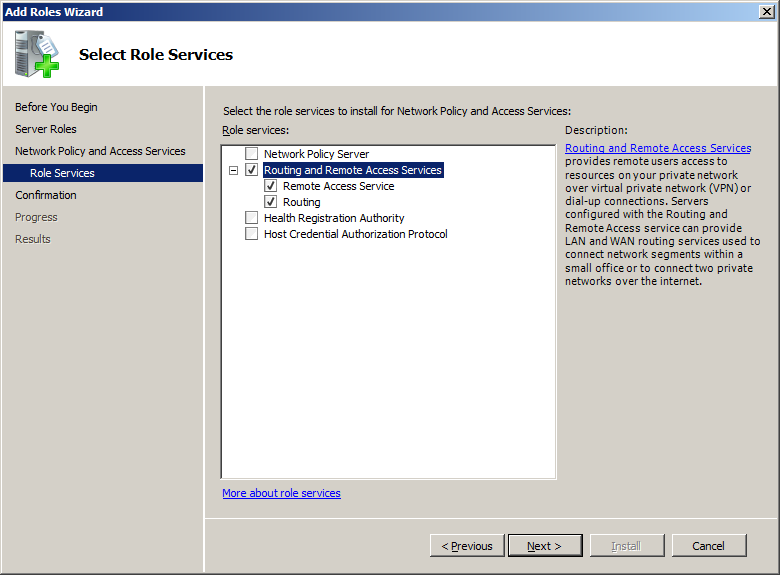
Passo 6-pediria que você “confirmasse a seleção de Instalação”, lá um resumo de qualquer coisa que tenha sido escolhida para instalação seria apresentado, você pode verificar tudo aqui.
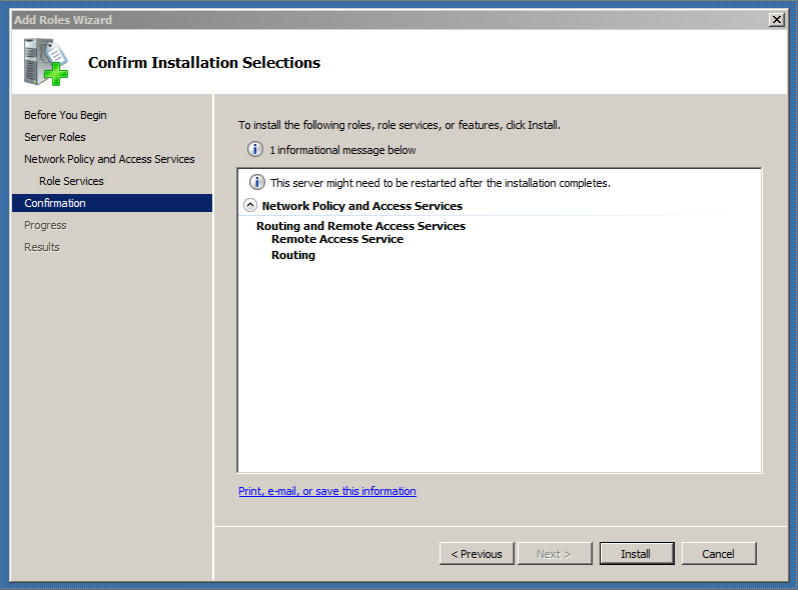
Passo 7-Se tudo estiver de acordo com as expectativas, você pode continuar clicando no botão “Instalar”. Após a conclusão do processo de instalação, você pode fechar o Assistente de configuração.
Etapa 8-agora, espera-se que você retorne ao Gerenciador do servidor, no qual deve clicar com o botão direito do mouse em “Configurar e ativar roteamento e acesso remoto” e clicar no botão Avançar.
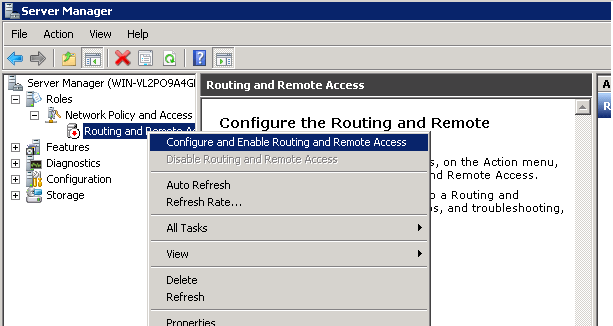
Etapa 9-Clique em Avançar na janela “Assistente de roteamento e acesso remoto”.
Passo 10 – Escolha “Configuração Personalizada” e clique em “Avançar”
Passo 11 – caixa de Seleção contra a “VPN de acesso” e clique em “Avançar”
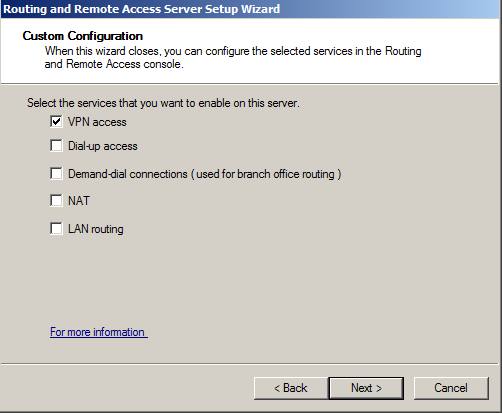
Passo 12 – clique no botão “Concluir” e clique em “Start Service”
Isso conclui o procedimento, você teria então levado para a principal tela do Gerenciador de servidores. Agora você pode ver que o roteamento e o acesso remoto estão em funcionamento.
agora você pode alterar as configurações no Firewall para permitir que as portas necessárias para executar um servidor VPN. A seguir estão as portas necessárias :
porta 1723 TCP
porta 47 GRE
isso conclui o processo para instalar um servidor VPN no servidor Windows 2008. Se você precisar de alguma ajuda, entre em contato com nosso departamento de suporte via. nosso bate-papo ao vivo 24×7 ou envie um e-mail para [email protected] do seu ID de E-mail registrado. com todos os detalhes necessários.
nota: só permitimos que o servidor VPN seja executado em serviços como Servidor Privado Virtual, Semi-Dedicado, Hospedagem em nuvem e Servidores Dedicados. Entre em contato com nosso departamento de vendas para obter uma cotação sobre os servidores.
gostou deste post ?
compartilhe em seu perfil de rede Social (Facebook ,Twitter & Google+) e obtenha um desconto recorrente de 10% em nossos servidores dedicados e de Hospedagem VPS.
envie-nos o link compartilhado em : [email protected] ou fale com nosso operador de bate-papo ao vivo agora, clicando no Scroller “chat ao vivo” no lado esquerdo desta página e forneceremos o cupom de desconto imediatamente!




